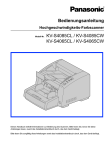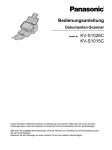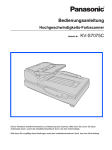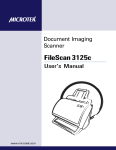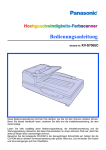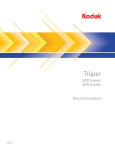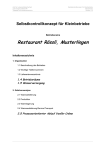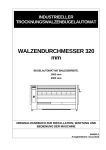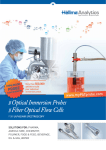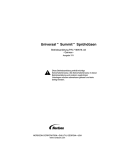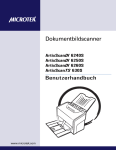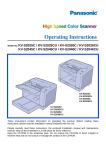Download Operating Manual (German)
Transcript
Bedienungsanleitung Hochgeschwindigkeits-Farbscanner Modell-Nr. KV-S5055C Dieses Handbuch enthält Informationen zur Bedienung des Scanners. Bitte lesen Sie, bevor Sie diese Anleitungen lesen, zuerst das Installationshandbuch durch, das dem Gerät beiliegt. Bitte lesen Sie sorgfältig diese Anleitungen sowie das Installationshandbuch durch, das dem Gerät beiliegt. Bewahren Sie alle Unterlagen an einem sicheren Ort auf zum späteren Nachschlagen. Einleitung Einleitung Vielen Dank, dass Sie sich für den Kauf eines Panasonic High Speed Color Scanners entschieden haben. Die wichtigsten Funktionen Optimaler Papiereinzug • Der Scanner verfügt über einen neuen Papiereinzug, der die Papierbeschaffenheit der Vorlage erkennt und den Druck der Walzen sowie den Zeitraum entsprechend anpasst. Dies ermöglicht das Einscannen von Vorlagen unterschiedlichen Papiergewichts, von Vorlagen mit sehr dünnem Papier (20 g/m²) bis hin zu sehr dickem Papier (157 g/m²). Doppelseitiges Scannen bei hoher Geschwindigkeit • Mit diesem Scanner können Sie Dokumente bei hoher Geschwindigkeit unabhängig vom Bildtyp (schwarzweiß oder farbig) scannen. Einzelseiten: 90 Seiten/Minute, Doppelseitig: 180 Bilder/Minute (200 dpi) Einzelseiten: 60 Seiten/Minute, Doppelseitig: 120 Bilder/Minute (300 dpi) * Bezieht sich jeweils auf Vorlagen im Querformat A4. Effiziente Unterstützung für Sie beim Scannen • Selbstreinigungsfunktion • • • Dieser Scanner verfügt über einen Ionisierer, der durch Abgabe von Ionen das Ansetzen von Papierstaub auf dem Scannerglas verringert. Der Scanner verfügt außerdem über selbstreinigende Bürsten, die den Papierstaub vom Glas entfernen. Erkennung für geheftete Dokumente Der Scanner verfügt über eine Erkennung für geheftete Dokumente, mit der Dokumente erkannt werden, die Heftklammern enthalten; der Scanvorgang wird in diesem Fall angehalten, um Schäden zu vermeiden. Erkennung für Doppeleinzug Der Scanner verfügt über Ultraschallsensoren, die einen Doppeleinzug erkennen. Der Doppeleinzug wird auch dann erkannt, wenn Sie Dokumente mit Papieren unterschiedlicher Dicke scannen. Funktion zum Fortsetzen von Doppeleinzug (DFS) Wenn der Scanvorgang aufgrund eines erkannten Doppeleinzugs angehalten wurde, können Sie den Scanvorgang einfach fortsetzen, indem Sie die Taste "Doppeleinzug fortsetzen" (Taste DFS) verwenden. Wenn Sie Dokumente mit Papieren scannen, die nicht als Doppeleinzug erkannt werden sollen (z. B. Dokumente mit angehängten Quittungen oder Umschlägen) kann die Funktion zum Erkennen von Doppeleinzug somit aktiviert bleiben und diese Dokumente können dennoch gescannt werden. Andere Funktionen • Rechte und linke Dokumentenführung können unabhängig voneinander eingestellt werden. So ist es • 2 möglich, Vorlagen verschiedener Breite zu scannen. Der Papierdurchzug lässt sich weit öffnen, sodass nicht nur Papierstaus leicht behoben werden, sondern auch die Wartung erleichtert wird. Bedienungsanleitung Einleitung Dokumentation Die beiliegende Dokumentation besteht aus 2 Handbüchern: dem Installationshandbuch und der Bedienungsanleitung. Außerdem verfügt jede Softwarekomponente über eine Hilfe. Installationshandbuch (gedruckt) Das Installationshandbuch enthält Hinweise und Erläuterungen zur Installation des Geräts. Bedienungsanleitung (dieses Handbuch) Die Bedienungsanleitung enthält Hinweise und Erläuterungen zu den Teilen, Funktionen und zur Wartung des Geräts. • Softwarehilfe • • • Sie können Erläuterungen zu den Einstellungen der Panasonic Image Enhancement Technology (PIE)-Funktionen anzeigen, die auf dem ISIS-Treiberbildschirm und dem TWAIN-Treiberbildschirm verfügbar sind, indem Sie auf die Hilfeschaltfläche klicken (auf allen Betriebsbildschirmen der Software verfügbar). Sie können Erläuterungen zu den Einstellungen für Image Capture Plus (ICP) anzeigen, indem Sie auf die Hilfeschaltfläche klicken, die auf dem Betriebsbildschirm der Software angezeigt wird. Sie können Erläuterungen zum für Wartungszwecke verwendeten Benutzer-Dienstprogramm anzeigen, indem Sie auf die Hilfeschaltfläche klicken, die auf dem Betriebsbildschirm der Software angezeigt wird. Sie können die Hilfe zu ICP und zum Benutzer-Dienstprogramm auch über das Windows-Startmenü anzeigen. Informationen zum Anzeigen der Hilfe finden Sie unter "Anzeigen von auf dem Computer installierten Anleitungen" im Installationshandbuch. Abkürzungen • • • • Windows® bezieht sich auf das Betriebssystem Microsoft® Windows® (nachfolgend Windows genannt). Windows® XP bezieht sich auf das Betriebssystem Microsoft® Windows® XP (nachfolgend Windows XP genannt). Windows Vista® bezieht sich auf das Betriebssystem Microsoft® Windows Vista® (nachfolgend Windows Vista genannt). Windows® 7 bezieht sich auf das Betriebssystem Microsoft® Windows® 7 (nachfolgend Windows 7 genannt). Warenzeichen • • • • • • Microsoft, Windows und Windows Vista sind entweder eingetragene Warenzeichen oder Warenzeichen der Microsoft Corporation in den Vereinigten Staaten von Amerika und/oder anderen Ländern. ISIS ist entweder ein eingetragenes Warenzeichen oder ein Warenzeichen der EMC Corporation in den Vereinigten Staaten von Amerika und anderen Ländern. IBM und AT sind Marken der International Business Machines Corporation in den USA oder anderen Ländern oder beiden. Intel und Intel Core sind Marken der Intel Corporation in den USA und anderen Ländern. Adobe und Reader sind eingetragene Warenzeichen oder Warenzeichen von Adobe Systems Incorporated in den Vereinigten Staaten und/oder anderen Ländern. Alle anderen hier erwähnten Marken sind Eigentum ihrer jeweiligen Inhaber. Bedienungsanleitung 3 Einleitung Das internationale ENERGY STAR Programm Als Partner des ENERGY STAR® Programms hat Panasonic Sorge dafür getragen, dass dieses Produkt die Energieeffizienz-Richtlinien des ENERGY STAR Programms erfüllt. Systemvoraussetzungen Computer CPU Betriebssystem Schnittstelle IBM® PC/AT® oder kompatibler Personalcomputer mit CD-ROM-Laufwerk Intel® Core™ 2 Duo, 1,8 GHz oder schneller Windows XP / Windows Vista / Windows 7 USB 2.0 Arbeitsspeicher 1 GB oder mehr Festplattenlaufwerk Benötigt mindestens 5 GB freien Speicherplatz. Anmerkung • • • • 4 Es ist möglich, dass die oben genannten Anforderungen nicht den Mindestanforderungen bestimmter Betriebssysteme entsprechen. Die Scan-Geschwindigkeit variiert und hängt vom Betriebssystem des Wirtsrechners und vom verwendeten Anwendungsprogramm ab. Wegen der geringeren Übertragungsrate von USB 1.1 wird die Verwendung einer USB-2.0-Schnittstelle empfohlen. Falls Sie den Scanner an einen USB-Hub anschließen, ist die Funktionsfähigkeit des Geräts nicht garantiert. Bedienungsanleitung Einleitung Anforderungen der Federal Communications Commission (nur für die USA) Anmerkung Dieses Gerät wurde getestet und entspricht den Grenzwerten für digitale Geräte der Klasse A gemäß Teil 15 der FCC-Richtlinien. Diese Grenzwerte wurden für einen angemessenen Schutz gegen Radiostörstrahlungen entwickelt, um den sicheren Betrieb der Geräte in kommerziellen Umgebungen sicherzustellen. Dieses Gerät kann Radiofrequenzenergie erzeugen, verwenden und ausstrahlen und wenn es nicht gemäß den Anweisungen im Handbuch verwendet wird, kann es zu Radiostörstrahlungen bei Funkübertragungen führen. Der Betrieb dieses Gerätes in Wohngebieten kann Störstrahlungen verursachen und in diesem Fall muss der Benutzer auf eigene Kosten geeignete Maßnahmen zur Beseitigung der Störstrahlungen ergreifen. FCC-Warnung: Um die Konformität mit den FCC-Vorschriften auch weiterhin sicherzustellen, darf der Benutzer nur abgeschirmte Schnittstellenkabel und das mitgelieferte Netzkabel verwenden. Außerdem führt jede nicht autorisierte Änderung an diesem Gerät zum Erlöschen der Betriebserlaubnis für dieses Gerät. Für Benutzer in der BRD (nur für Deutschland) • • Maschinenlärminformations-Verordnung - 3. GPSGV, der höchste Schalldruckpegel beträgt £ 70 dB(A) oder weniger gemäss EN ISO 7779. Das Gerät ist nicht für die Benutzung im unmittelbaren Gesichtsfeld am Bildschirmarbeitsplatz vorgesehen. Um störende Reflexionen am Bildschirmarbeitsplatz zu vermeiden, darf dieses Produkt nicht im unmittelbaren Gesichtsfeld platziert werden. Bedienungsanleitung 5 Inhaltsverzeichnis Inhaltsverzeichnis Bevor Sie beginnen ..................................................................................8 Für Ihre Sicherheit ............................................................................................................8 Sicherheitsinformationen (nur für Großbritannien und Nordirland) ..........................11 Vorsorgemaßnahmen .....................................................................................................12 Anordnung der Bedienelemente ...........................................................15 Haupteinheit ....................................................................................................................15 Systemsteuerung und Status-Anzeiger ........................................................................17 Bedienung ...............................................................................................19 Einschalten des Scanners ..............................................................................................19 Dokumente vorbereiten ..................................................................................................20 Geeignete Dokumente ...................................................................................................20 Ungeeignete Dokumente ................................................................................................22 Dokumente scannen .......................................................................................................23 Scannen von Dokumenten mit gleichem Seitenformat ..................................................24 Einscannen von Dokumenten mit verschiedenen Seitengrößen ....................................31 Verwenden von Kontrollblättern ....................................................................................41 Drucken von Kontrollblättern ..........................................................................................42 Einstellen der Hintergrundfarbe ....................................................................................44 Die Referenzplatte umschalten ......................................................................................44 Pflege und Instandhaltung ....................................................................47 Papierstau beseitigen .....................................................................................................47 Reinigung des Scanners ................................................................................................50 Reinigung der Außenseite ..............................................................................................50 Reinigung des Geräteinneren ........................................................................................52 Reinigen der Transporteinheit .....................................................................................54 Reinigung der Walzen .................................................................................................57 Reinigen der Sensoren und des Scannerglases .........................................................61 Ersatzteile und Erweiterungseinheiten ................................................65 Ersatzteile und Erweiterungseinheiten .........................................................................65 Austauschen von Teilen .................................................................................................66 Ersetzen des Papiereinzugswalzenmoduls ....................................................................66 Ersetzen der Andrückwalze ............................................................................................70 Installieren von Erweiterungseinheiten ........................................................................75 Installieren des Vordruckwerks ......................................................................................75 Einsetzen der Farbpatrone ..........................................................................................78 Entfernen der Farbpatrone ..........................................................................................80 Drucken .......................................................................................................................82 Anhang ....................................................................................................83 Fehlerbehebung ..............................................................................................................83 Schattiereinstellung ........................................................................................................86 Hinweise zum Wiederverpacken ....................................................................................87 Technische Daten ...........................................................................................................89 6 Bedienungsanleitung Inhaltsverzeichnis Stichwortverzeichnis...................................................................................91 Bedienungsanleitung 7 Bevor Sie beginnen Bevor Sie beginnen Für Ihre Sicherheit Um schwere Verletzungen und Verletzungen mit Todesfolge zu vermeiden, sollten Sie diesen Abschnitt vor der Verwendung des Gerätes aufmerksam durchlesen, um den sachgemäßen und sicheren Betrieb des Gerätes zu gewährleisten. • Dieser Abschnitt erklärt die grafischen Symbole, die in dieser Anleitung verwendet werden. WARNUNG Weist auf eine potenzielle Gefahr hin, die zu schweren Verletzungen oder Tod führen kann. VORSICHT Kennzeichnet Gefahrenquellen, die zu leichteren Verletzungen oder Geräteschäden führen können. Diese Symbole weisen Benutzer auf einen bestimmten Betriebsablauf hin, der sorgfältig ausgeführt werden muss. Diese Symbole weisen Bediener auf spezifische Bedienverfahren hin, die vermieden werden müssen. Diese Symbole weisen Bediener auf spezifische Bedienverfahren hin, die betont werden müssen, um das Gerät sicher zu betreiben. Für Benutzer WARNUNG Netz- und Bodenanschluss Die Stromquellenspannung dieses Gerätes ist auf dem Typenschild abzulesen. Schließen Sie das Gerät nur an einen Netzausgang mit der korrekten Spannung an. Wenn Sie ein Kabel mit einer nicht spezifizierten Stromstärke verwenden, kann das Gerät oder der Stecker Rauch abgeben oder sich stark erhitzen. Beim Verwenden dieses Produkts sollten Sie eine Stromquelle in der Nähe des Gerätes verwenden, die leicht zugänglich ist. Zum sicheren Betrieb muss das mitgelieferte Netzkabel an eine Standardsteckdose angeschlossen werden, die durch die normalen Leitungen ausreichend geerdet ist. Der einwandfreie Betrieb des Gerätes bedeutet nicht zwingend, dass die Steckdose geerdet und die Installation ganz sicher ist. Zu Ihrer eigenen Sicherheit sollten Sie sich bei Zweifeln über die ausreichende Erdung der Steckdose an einen qualifizierten Elektriker wenden. Lässt sich der Stecker nicht an die Steckdose anschließen, wenden Sie sich an einen anerkannten Elektriker, um die Steckdose durch eine geerdete Steckdose zu ersetzen. Verwenden Sie den Erdungsstecker (und keinen z. B. Konversionsstecker). Stecken Sie das Netzkabel fest in die Steckdose ein. Unsachgemäßes Anschließen kann zu Brand oder zu einem elektrischem Schlag führen. 8 Bedienungsanleitung Bevor Sie beginnen Vermeiden Sie Ziehen, Biegen oder Scheuern des Netzkabels oder Steckers sowie das Ablegen von Gegenständen. Ein beschädigtes Netzkabel kann einen Brand oder elektrischen Schlag verursachen. Versuchen Sie nicht, das Netzkabel oder den Stecker zu reparieren. Wenn das Netzkabel oder der Stecker in irgendeiner Weise beschädigt ist, wenden Sie sich an Ihren Händler, um einen Ersatz zu erhalten. Stellen Sie sicher, dass die Steckerverbindung staubfrei ist. In einer feuchten Umgebung kann ein verschmutzter Stecker eine beträchtliche Menge Strom aufnehmen, die Hitze erzeugen und nach längerer Zeit zu Bränden führen kann. Berühren Sie den Stecker niemals mit nassen Händen. Es besteht die Gefahr eines elektrischen Schlages. Stellen Sie den Betrieb unverzüglich ein, falls das Gerät Rauch oder übermäßige Wärme entwickelt, einen ungewöhnlichen Geruch oder ungewöhnliche Geräusche abgibt. Unter derartigen Bedingungen besteht die Gefahr von Brand oder elektrischem Schlag. Schalten Sie das Gerät unverzüglich aus, trennen Sie das Netzkabel ab, und wenden Sie sich zwecks Reparatur an Ihren Fachhändler. Ziehen Sie immer direkt den Stecker heraus, ziehen Sie nicht am Kabel. Durch Ziehen des Kabels können Beschädigungen entstehen, die einen Brand oder elektrischen Schlag verursachen können. Vorsichtsmaßnahmen Wenn Metallteile oder Wasser in das Gerät gelangen, schalten Sie das Gerät sofort aus, und ziehen Sie den Netzstecker heraus. Wenden Sie sich zwecks Reparatur an Ihren Fachhändler. Die Verwendung des verschmutzten Gerätes kann einen Brand oder elektrischen Schlag verursachen. Versuchen Sie nicht, das Gehäuse zu öffnen und das Gerät selbst zu reparieren. Wenden Sie sich zwecks Reparatur an Ihren Fachhändler. Versuchen Sie nicht, das Gerät oder Teile zu modifizieren. Änderungen oder Modifizierungen können einen Brand oder elektrischen Schlag verursachen. Berühren Sie das Gerät und den Stecker nicht während eines Gewitters. Dadurch kann ein elektrischer Schlag verursacht werden. Walzenreinigungspapier Das Walzenreinigungspapier nicht in der Nähe einer Heizung oder offenen Flamme verwenden. Die Walzenreinigungspapier-Reinigungsflüssigkeit nicht verschlucken oder deren Dämpfe einatmen, denn sie enthält Isopropylalkohol. Bei Personen mit empfindlicher Haut kann das Walzenreinigungspapier Hautreizungen verursachen. Tragen Sie daher Schutzhandschuhe. Bedienungsanleitung 9 Bevor Sie beginnen VORSICHT Stromversorgung Das Gerät sollte nur zusammen mit dem beiliegenden Netzkabel betrieben werden. Wenn das Gerät über einen längeren Zeitraum nicht verwendet wird, schalten Sie es aus, und ziehen Sie den Netzstecker heraus. Wenn ein angeschlossenes Gerät über einen längeren Zeitraum nicht verwendet wird, kann eine beschädigte Isolierung einen elektrischen Schlag, Leckstrom oder Brand verursachen. Tragen Sie das Gerät nicht, indem Sie an den Papierfächern anfassen. Achten Sie darauf, dass das Gerät in einem gut belüfteten Raum aufgestellt wird, um eine zu hohe Anreicherung der Luft mit Ozon zu verhindern. Da Ozon schwerer als Luft ist, wird eine Belüftungsmöglichkeit auf Fußbodenhöhe empfohlen. Bewegen Sie das Gerät mit zwei Personen und halten Sie es an beiden Seitengriffen fest. Wenn das Gerät herunterfällt, kann es Verletzungen verursachen oder das Gerät kann beschädigt werden. Aufstellung und Transport Stellen Sie das Gerät nicht auf einer unstabilen Unterlage auf. Um Brand oder elektrischen Schlag zu vermeiden, darf das Gerät weder Regen noch sonstiger Feuchtigkeit ausgesetzt werden. Stellen Sie das Gerät nicht in einer feuchten oder staubigen Umgebung auf. Längerer Betrieb unter diesen Bedingungen kann einen Brand oder elektrischen Schlag verursachen. Versperren Sie auf keinen Fall die Belüftungsöffnungen. Dies kann zur Überhitzung führen und einen Brand auslösen. Beim Transport des Gerätes ziehen Sie den Netzkabel aus der Steckdose. Wenn das Gerät bei eingestecktem Netzkabel bewegt wird, kann das Netzkabel beschädigt werden, was einen Brand oder elektrischen Schlag verursachen kann. Bewegen Sie das Gerät nicht mit Hilfe der Verlängerung des Ausgabefachs. 10 Bedienungsanleitung Vorsichtsmaßnahmen Wenn das Gerät umgefallen ist oder beschädigt wurde, schalten Sie es aus, und ziehen Sie das Netzkabel heraus. Andernfalls besteht die Gefahr von Brand oder elektrischem Schlag. Stellen Sie keine Flüssigkeitsbehälter oder schweren Gegenstände auf das Gerät. Ein versehentliches Eindringen von Flüssigkeiten in das Gerät kann zu schweren Beschädigungen führen. Schalten Sie das Gerät in diesem Fall aus, ziehen Sie das Netzkabel heraus und wenden Sie sich zwecks Reparatur an Ihren Fachhändler. Bevor Sie beginnen Nach längerem Betrieb des Scanners die Scannerglasflächen und deren Umgebung nicht sofort berühren. Das Gerät wird in diesem Bereich sehr heiß, dies kann zu Verbrennungen führen. Achten Sie darauf, sich beim Schließen der ADF-Tür nicht die Finger einzuklemmen. Dies kann zu Verletzungen führen. Sicherheitsinformationen (nur für Großbritannien und Nordirland) Das Gerät wird zu Ihrer Sicherheit mit einem dreipoligen Formstecker geliefert. Im Stecker befindet sich eine 5-A-Sicherung. Wenn die Sicherung ersetzt werden muss, darf nur eine Sicherung verwendet werden, die eine Belastbarkeit von 5 A besitzt und von ASTA oder BSI gemäß der Norm BS1362 zugelassen ist. Kontrollieren Sie, ob die Sicherung mit dem ASTA-Zeichen ASA oder dem gekennzeichnet ist. Wenn die BSI-Zeichen Sicherungsabdeckung des Steckers entfernt werden kann, müssen Sie nach dem Ersetzen der Sicherung die Abdeckung wieder anbringen. Der Stecker darf nicht ohne Sicherungsabdeckung verwendet werden. Ein Ersatz für die Sicherungsabdeckung ist bei Ihrem lokalen Panasonic-Händler erhältlich. FALLS DER FORMSTECKER NICHT AN IHRE NETZSTECKDOSE ANGESCHLOSSEN WERDEN KANN, MÜSSEN SIE DIE SICHERUNG ENTFERNEN UND DEN STECKER ABSCHNEIDEN UND SICHER ENTSORGEN. WENN DER ABGESCHNITTENE STECKER AN EINE 13-A-STECKDOSE ANGESCHLOSSEN WIRD, BESTEHT EINE GROSSE GEFAHR EINES ELEKTRISCHEN SCHLAGES. Wenn ein neuer Stecker angebracht wird, so muss der nachstehende Kabelcode beachtet werden. Bei Zweifeln wenden Sie sich an einen qualifizierten Elektriker. WARNUNG DIESES GERÄT MUSS GEERDET WERDEN. Bedienungsanleitung 11 Bevor Sie beginnen Vorsorgemaßnahmen WICHTIG Die einzelnen Kabel sind durch die folgenden Farben gekennzeichnet: Grün und gelb : Erde Blau : Neutral Braun : stromführend Falls die Kabelfarben dieses Gerätes nicht mit den Kabelfarben Ihres Steckers übereinstimmen, müssen Sie wie folgt vorgehen. Das grün und gelb gekennzeichnete Kabel muss an der mit "E", dem Erde-Symbol oder der grün bzw. grün und gelb gekennzeichneten Steckerklemme angeschlossen werden. Das blaue Kabel muss an der mit "N" oder schwarz gekennzeichneten Steckerklemme angeschlossen werden. Das braune Kabel muss an der mit "L" oder rot gekennzeichneten Steckerklemme angeschlossen werden. Ersetzen der Sicherung: Sicherungsfach mit einem Schraubendreher öffnen und Sicherung auswechseln. 12 Bedienungsanleitung Installation • • • • Setzen Sie das Gerät nicht direkter Sonneneinstrahlung oder Zugluft aus und stellen Sie es nicht in der Nähe von Wärmequellen auf. Stellen Sie das Gerät nicht in der Nähe von Geräten auf, die elektronisches oder magnetisches Rauschen erzeugen. Schützen sie das Gerät vor statischer Elektrizität. Bewegen Sie das Gerät nicht plötzlich von einem kalten Ort an einen warmen Ort. Dadurch kann Luftfeuchtigkeit im Gerät kondensieren. CD-ROM • • • • Beschreiben und bekleben Sie die Oberflächen der CD-ROM nicht. Berühren Sie die Datenseite der CD-ROM nicht. Achten Sie darauf, dass Sie keine Fingerabdrücke auf der CD-ROM hinterlassen oder die CD-ROM in anderer Weise beschädigen. Setzen Sie die CD-ROM nicht für längere Zeit direktem Sonnenlicht oder Wärmequellen aus. Werfen und verbiegen Sie die CD-ROM nicht. Bevor Sie beginnen Walzenreinigungspapier • • • • Bewahren Sie das Walzenreinigungspapier außerhalb der Reichweite kleiner Kinder auf. Bewahren Sie das Walzenreinigungspapier nicht in direktem Sonnenlicht und bei Temperaturen von über 40 °C auf. Das Walzenreinigungspapier ausschließlich zum Reinigen der Walzen und des Scannerglases verwenden. Weitere Informationen zum Walzenreinigungspapier finden Sie im Sicherheitsdatenblatt. Bitte erkundigen Sie sich bei Ihrem Panasonic-Vertragshändler nach dem Sicherheitsdatenblatt. Illegale Kopien Das Kopieren bestimmter Dokumente ist gesetzlich verboten. Das Kopieren bestimmter Dokumente kann in Ihrem Land oder Ihrer Region verboten sein. Verurteilte können mit Geld- und/oder Gefängnisstrafen bedacht werden. Es folgen Beispiele für Gegenstände, die in Ihrem Land möglicherweise nicht kopiert werden dürfen. • • • • VON OFFENEM FEUER FERNHALTEN. • Weitere Vorsichtsmaßnahmen • • • Entfernen Sie vor dem Scannen alle Brief- und Heftklammern von den Dokumenten. Andernfalls besteht die Gefahr, dass sowohl das Gerät als auch die Vorlage beschädigt wird. Auf keinen Fall Farbverdünner, Benzin, Reinigungsmittel mit Scheuerwirkung oder mit Tensiden für die Reinigung des Scanner-Gehäuses verwenden. Stecken Sie den Netzstecker in einen Netzanschluss, aus dem Sie den Stecker leicht wieder heraus ziehen können. • Geld Banknoten und Schecks Bank- und Staatsanleihen, Wertpapiere Pässe, Fahrerlaubnisse, Ausweise, bestimmte amtliche sowie private Dokumente und ähnliche Schriftstücke Urheberrechtlich geschütztes Material oder Warenzeichen ohne Einverständnis des Eigentümers Briefmarken und andere handelbare Urkunden Diese Liste erhebt keinen Anspruch auf Vollzähligkeit, und es wird keine Gewährleistung hinsichtlich Ihrer Vollständigkeit oder Korrektheit übernommen. Im Zweifelsfall lassen Sie sich rechtlich beraten. Hinweis Um verhindern, dass illegale Kopien angefertigt werden, stellen Sie Ihr Gerät an einem beaufsichtigten Ort auf. Bedienungsanleitung 13 Bevor Sie beginnen Sicherheitshinweis Für die Verwaltung der Dokumente und gescannten Daten ist der Benutzer verantwortlich. Beachten Sie insbesondere folgende Punkte. • Achten Sie darauf, dass bei wichtigen Dokumenten vor und nach dem Scanvorgang dieselbe Anzahl von Seiten vorhanden ist und dass keine Seiten im Scanner verbleiben. • Erstellen Sie regelmäßig Sicherungskopien von wichtigen Daten. • Löschen Sie alle gespeicherten Bilddaten vollständig, bevor Sie den Computer oder die Festplatte warten lassen oder den Computer oder die Festplatte entsorgen. 14 Bedienungsanleitung Anordnung der Bedienelemente A n o r Haupteinheit d n Vorderseite u 1 9 n g 10 d e r 2 B e d 3 4 11 i 5 e n 6 12 7 13 e l e 14 m e 8 n t e Dokumentenführungen Tür-Entriegelung des ADF Verlängerung des Einzugtabletts Auswahl der Dokumentenführungen Hilfsführung für Ausgabe Ausgabefach Ausgabeanschlag Verlängerungsunterfach ADF-Tür Manueller Papier-einzugswähler Schaltet das Scanverfahren zwischen Stapeleinzug (Auto) und manuellem Einzug (Manual) um. Einzugtablett Systemsteuerung Näheres hierzu lesen Sie bitte unter "Systemsteuerung und Status-Anzeiger" (Seite 17) nach. Netzschalter Bereitschaftsanzeige/Fehleranzeige Näheres hierzu lesen Sie bitte unter "Systemsteuerung und Status-Anzeiger" (Seite 17) nach. Bedienungsanleitung 15 Anordnung der Bedienelemente Rückseite 1 2 3 4 5 Vordruckwerkklappe Zum Einsetzen eines Vordruckwerks (separat erhältlich) oder einer Farbpatrone diese Tür öffnen. Genauere Hinweise zum Einsetzen eines Eindruckwerks finden Sie unter "Installieren des Vordruckwerks" (Seite 75). Lüftergitter Netzanschluss Netzkabel Die Form des Steckers kann je nach Land oder Region abweichen. USB-Anschluss 16 Bedienungsanleitung Anordnung der Bedienelemente Systemsteuerung und Status-Anzeiger 1 2 3 4 A Taste für "Doppeleinzug fortsetzen" (DFS) Wenn Sie diese Taste bei Eintreten eines Doppeleinzugs drücken, wird das Blatt, bei dem ein Doppeleinzug erkannt wurde, gescannt und der Scanvorgang fortgesetzt. B Start/Stopp-Taste (Start/Stop) • Wenn Sie unter "Manueller Zufuhrmodus"*1 die Option [Taste Warten] einstellen, wird der Scanvorgang durch Drücken dieser Taste gestartet. • Wenn Sie die Taste während des Scannens drücken, wird der Scanvorgang unterbrochen. • Wenn Sie diese Taste bei Eintreten eines Doppeleinzugs drücken, wird das Blatt, bei dem ein Doppeleinzug erkannt wurde, vom Scanner ausgegeben, ohne dass es gescannt wurde. Der Scanvorgang wird angehalten. C Bereitschaftsanzeige (Ready) Zeigt den Scanner-Status an. D Fehleranzeige (Error) Leuchtet beim Auftreten eines Fehlers auf. *1 Weitere Informationen zum manuellen Zufuhrmodus finden Sie in der ICP-Hilfe. Bedienungsanleitung 17 Anordnung der Bedienelemente Die Bereitschaftsanzeige (C) und die Fehleranzeige (D) zeigen den Zustand des Scanners gemäß der unten stehenden Tabelle an: C Bereitschaftsanzeige (Grün) *1 *2 *3 *4 *5 18 D Fehleranzeige (Rot) Status Ein Aus Bereit Ein Blinkend (Langsam, Lang Ein)*1 Vorsicht*4 Aus Ein Fehler*4 Blinkend (Langsam, Lang Ein)*1 Aus Schlafmodus Blinkend (Langsam, Lang Ein)*1 Blinkend (Langsam, Lang Ein)*1 Vorsicht*4 / Schlafmodus Blinkend (Langsam, Kurz Ein)*2 Aus Standby*5 Blinkend (Langsam, Kurz Ein)*2 Blinkend (Langsam, Lang Ein)*1 Vorsicht*4 / Standby*5 Blinkend (Schnell)*3 Aus Warmlauf des Geräts Blinkend (2 Mal nacheinander) Aus Modus zum Fortsetzen des Doppeleinzugs Ein für 1 Sekunde und aus für 1 Sekunde. Ein für 1 Sekunde und aus für 3 Sekunden. Ein für 0,25 Sekunden und aus für 0,25 Sekunden. Überprüfen Sie den Status des Scanners mit Hilfe des Benutzer-Dienstprogramms. Wenn 30 Minuten lang keine Funktion ausgeführt wird, geht der Scanner in den Standby-Modus über, um Strom zu sparen. Um den Scanner erneut zu verwenden, starten Sie ihn erneut, indem Sie eine der Tasten länger als 1 Sekunde drücken. Der Zeitraum, bis der Scanner in den Standby-Modus übergeht, kann im Benutzer-Dienstprogramm konfiguriert werden. (Die Standardeinstellung ist je nach Land/Gebiet unterschiedlich.) Bedienungsanleitung Bedienung B e d i Einschalten des Scanners e n 1. Stellen Sie den Netzschalter (A) des Scanners auf " " (EIN). u n 2 g 1 • Die Bereitschaftsanzeige (B) leuchtet grün. Bedienungsanleitung 19 Bedienung Dokumente vorbereiten Geeignete Dokumente Folgende Vorlagen können mit diesem Scanner verwendet werden. Dokumentenformat Papierstärke: 20 – 157 g/m² • Sie können bis zu 200 Blatt neues Papier der Stärke 75 g/m² gleichzeitig auf das Einzugtablett legen. 48 - 297 mm Anmerkung • 70 - 432 mm Einzugsrichtung Wenn Sie ein Dokument einlegen, stellen Sie sicher, dass es nicht über die Markierung an den Dokumentenführungen hinaus ragt. Empfohlenes Papier: Normalpapier Vorlagentypen • Normalpapier • Recyclingpapier • Hartpostpapier • OCR-Papier (Klarschrift-Belegleser-Papier) • Zeitungspapier • Bankschecks • Chemisches Durchschreibepapier • Transparentpapier Vorlagen müssen zusätzlich folgende Bedingungen erfüllen 20 Rollneigung Weniger als 10 mm Faltung Weniger als 10 mm Bedienungsanleitung Einzugsrichtung Einzugsrichtung Bedienung Vorlagen unterschiedlicher Größe und Stärke Papierstärke der Vorlage Das Verhältnis zwischen der dünnsten und der dicksten Seite in Bezug auf die Papierstärke muss geringer als 1,5 sein. Dokumentenformat Das Verhältnis zwischen der größten und der kleinsten Seite in Bezug auf Breite und Höhe muss geringer als 1,5 sein. Beispiel: Ist das Format der kleinsten Seite im A4, sind für die größte Seite Formate bis A3 möglich und ist das Format der kleinsten Seite A6, ist für die größte Seite das Format A5 möglich. Bedienungsanleitung 21 Bedienung Ungeeignete Dokumente Folgende Arten von Vorlagen können möglicherweise nicht eingescannt werden: • Zerrissene Dokumente oder Dokumente, deren Rand beschädigt ist • Wellige, verknitterte oder gefaltete Dokumente • Kohlepapier • Dicke oder unregelmäßig geformte Vorlagen, wie Umschläge, zusammen geklebte Blätter, usw. • Perforiertes oder gelochtes Papier • Beschichtetes Papier Vorlagen aus folgenden Materialien nicht mit dem Scanner verwenden: • Thermopapier • Fotografien • Folien für Overheadprojektoren, andere Kunststofffolien, Stoff oder Metallfolien • Papiervorlagen mit Unregelmäßigkeiten wie Brief- oder Heftklammern sowie Leim- oder Klebstoffresten • Dokumente mit feuchter Tinte oder Zinnober-Stempelfarbe für Siegel • Papier, das nicht rechteckig oder unregelmäßig zugeschnitten ist Hinweise zu Dokumenten beim Scannen • • *1 22 Abhängig vom Papiertyp können die Scanergebnisse beim Scannen von ungeeigneten Dokumenten oder sogar beim Scannen von geeigneten Dokumenten schlecht sein. Wenn eingescannte Bilder schräg eingezogen werden oder ein Papierstau oder Doppeleinzug auftritt, beachten Sie folgende Punkte und scannen Sie erneut: – Walzen und Sensoren reinigen. – Anzahl der Blätter auf dem Einzugtablett verringern. – Ausrichtung im Hochformat eingelegter Vorlagen zu Querformat ändern, oder umgekehrt. – Stellen Sie in den Scan-Einstellungen "Einzugsgeschwindigkeit" auf [Langsam] ein.*1 – Legen Sie die zu scannenden Dokumente per Hand ein (manuelles Scannen). Wird die Erkennung für geheftete Dokumente verwendet, sollten Wellen oder Falten am hinteren Ende der Vorlage vollständig geglättet werden, bevor der Scanvorgang gestartet wird. Weitere Einzelheiten zum Konfigurieren der Scan-Einstellungen finden Sie in der ICP- oder PIE-Hilfe. Bedienungsanleitung Bedienung Dokumente scannen Dieser Scanner scannt sowohl Vorlagen mit gleichem Seitenformat, als auch Dokumente, deren Seiten unterschiedlich groß sind. Hinweis • Entfernen Sie vor dem Scannen alle Brief- und Heftklammern von den Dokumenten. Andernfalls besteht die Gefahr, dass sowohl das Gerät als auch die Vorlage beschädigt wird. • Wellige Vorlagen können einen Papierstau verursachen und so das Dokument beschädigen. Vor dem Scannen daher darauf achten, dass das Dokument glatt ist. Bitte vergleichen Sie beim Scannen wichtiger Dokumente die Anzahl der Originalseiten mit der Anzahl der gescannten Seiten. Nehmen Sie die Vorlagen nach dem Scannen aus dem Ausgabefach. • • Bedienungsanleitung 23 Bedienung Scannen von Dokumenten mit gleichem Seitenformat 1. Verwenden Sie den manuellen Papier-einzugswähler, um Stapeleinzug (Auto) oder manuellen Einzug (Manual) auszuwählen. Stapeleinzug (Auto) Manueller Einzug (Manual) Hinweis • • Wenn Sie die manuelle Zufuhr (Manual) wählen, legen Sie bitte jeweils nur 1 Blatt ein. Verwenden Sie die manuelle Zufuhr, wenn Sie wichtige oder gebundene Dokumente einscannen. Anmerkung • 24 Wenn Sie die manuelle Zufuhr (Manual) wählen, ist die Funktion Erkennung für Doppeleinzug deaktiviert. Bedienungsanleitung Bedienung 2. Stellen Sie die Dokumentenführungen (A) so ein, dass sie die Kanten der Vorlagen fast berühren. 1 3. Fächern Sie die Vorlagen auf. • Zusammengeheftete oder übereinander gestapelte Blätter (wie beispielsweise in einem Aktenordner) müssen voneinander getrennt werden. Fächern Sie den Dokumentenstapel auf, sodass die Blattkanten sich voneinander lösen. Halten Sie sie an den Seiten fest und biegen sie den Papierstapel wie in der Abbildung. Um die Vorlagen zu glätten, fassen Sie sie fest an und ziehen Sie sie wie in der Abbildung gleichzeitig nach rechts und links. 1 2 3 Falls notwendig, wiederholen Sie diese Schritte mehrmals. 4. Legen Sie die Vorlagen sorgfältig und bündig zusammen. Bedienungsanleitung 25 Bedienung 5. Legen Sie die Dokumente so in das Einzugtablett (A), dass die zu scannenden Seiten nach oben zeigen. Schieben Sie die Dokumente bis zum Anschlag in Richtung des Pfeils. 2 1 Hinweis • 26 Die Stapelhöhe der eingelegten Dokumente sollte nicht über die Markierung (B) auf den Dokumentenführungen reichen. Dies kann einen Papierstau oder Schiefeinzug zur Folge haben. Bedienungsanleitung Bedienung 6. Schieben Sie die Dokumentenführungen (A) so zusammen, dass Sie der Breite der Vorlagen entsprechen. 1 Einscannen von langen Papierformaten Ziehen Sie die Verlängerung des Einzugtabletts (B) heraus. 2 Bedienungsanleitung 27 Bedienung 7. Klappen sie den Ausgabeanschlag heraus (A). 1 Einscannen von langen Papierformaten Stellen Sie den Ausgabeanschlag (B) und das Verlängerungsunterfach (C) entsprechend des Dokumentenformats ein. 2 3 28 Bedienungsanleitung Bedienung Einscannen von kurzen Papierformaten Falls Sie ähnliche Vorlagen wie auf der Abbildung einscannen, sollten Sie den Ausgabeanschlag (D) vollständig hochklappen und das Verlängerungsunterfach (E) auf die Vorlagengröße abstimmen. Scan-Richtung Dokument 4 5 Bedienungsanleitung 29 Bedienung Einscannen von schmalen Dokumenten (Breiten von 48 bis 105 mm) Achten Sie darauf, die Hilfsführung für Ausgabe (F) herunterzuklappen. 6 Hinweis • Wenn Sie die Hilfsführung für Ausgabe nicht mehr benötigen, bringen Sie sie wieder in die ursprüngliche Stellung. 8. Öffnen Sie die entsprechende Anwendersoftware*1 und beginnen Sie den Scanvorgang. *1 30 Das ICP Programm, das dem Gerät beigelegt ist, kann zum Einscannen der Dokumente verwendet werden. Bedienungsanleitung Bedienung Einscannen von Dokumenten mit verschiedenen Seitengrößen Die Bedingungen, unter denen dies möglich ist, finden Sie unter "Vorlagen unterschiedlicher Größe und Stärke" (Seite 21). • Wenn Sie optimale Ergebnisse erzielen möchten, kann es notwendig sein, Vorlagen mit verschieden großen Seiten nach Seitengröße anzuordnen. 1. Verwenden Sie den manuellen Papier-einzugswähler, um Stapeleinzug (Auto) auszuwählen. Stapeleinzug (Auto) Bedienungsanleitung 31 Bedienung 2. Entriegeln Sie die Dokumentenführungen. • Schieben Sie die Auswahl der Dokumentenführungen in die in der Abbildung dargestellte Richtung, bis die Markierungen entriegelt werden. (A) und 2 (B) so ausgerichtet sind, dass die Dokumentenführungen 1 3. Ziehen Sie die Dokumentenführungen so weit wie möglich auseinander (A). 1 32 Bedienungsanleitung Bedienung 4. Fächern Sie die Vorlagen auf. • Zusammengeheftete oder übereinander gestapelte Blätter (wie beispielsweise in einem Aktenordner) müssen voneinander getrennt werden. Fächern Sie den Dokumentenstapel auf, sodass die Blattkanten sich voneinander lösen. Halten Sie sie an den Seiten fest und biegen sie den Papierstapel wie in der Abbildung. Um die Vorlagen zu glätten, fassen Sie sie fest an und ziehen Sie sie wie in der Abbildung gleichzeitig nach rechts und links. 1 2 3 Falls notwendig, wiederholen Sie diese Schritte mehrmals. Hinweis • Fächern Sie die Seiten jeweils nach unterschiedlicher Seitengröße auf. 5. Legen Sie die Vorlagen an einer Seite bündig zusammen. 2 2 2 2 Bedienungsanleitung 33 Bedienung 6. Legen Sie die Dokumente so in das Einzugtablett (A), dass die zu scannenden Seiten nach oben zeigen. • Richten Sie die Vorlagen so aus, dass die Mitte des kleinsten Blatts mittig von der Papiereinzugswalze eingezogen wird (B). Wenn das Dokument nicht korrekt ausgerichtet ist, kommt es zu Problemen beim Einzug. 3 2 2 1 Hinweis • • 34 Die Stapelhöhe der eingelegten Dokumente sollte nicht über die Markierung (C) auf der Dokumentenführungen reichen. Dies kann einen Papierstau oder Schiefeinzug zur Folge haben. Es kann bei manchen Papiersorten vorkommen, dass die Vorlagen beim Einzug verrutschen. In diesem Fall verringern Sie bitte die Anzahl der Vorlagen. Bedienungsanleitung Bedienung Einscannen von langen Papierformaten Ziehen Sie die Verlängerung des Einzugtabletts (D) heraus. 4 7. Stellen Sie die Dokumentenführungen (A) auf das Format des Dokuments ein. 1 2 Bedienungsanleitung 35 Bedienung 8. Entfernen Sie das Dokument und verriegeln Sie die Dokumentenführungen. • Schieben Sie die Auswahl der Dokumentenführungen in die in der Abbildung dargestellte Richtung, bis die Markierungen verriegelt werden. (A) und 2 (B) so ausgerichtet sind, dass die Dokumentenführungen 1 9. Legen Sie die Vorlage erneut in das Einzugtablett und passen Sie die Dokumentenführungen an die Größe des zu scannenden Dokuments an. Hinweis • • 36 Legen Sie die Vorlagen an einer Seite bündig zusammen. Stellen Sie sicher, dass die Mitte des kleinsten Blatts mittig im Papierschlitz eingezogen wird. Bedienungsanleitung Bedienung 10. Klappen sie den Ausgabeanschlag heraus (A). 2 1 Einscannen von langen Papierformaten Stellen Sie den Ausgabeanschlag (B) und das Verlängerungsunterfach (C) entsprechend dem größten Vorlagenformat ein. 2 2 3 Bedienungsanleitung 37 Bedienung Einscannen von kurzen Papierformaten Falls Sie ähnliche Vorlagen wie auf der Abbildung einscannen, sollten Sie den Ausgabeanschlag (D) vollständig hochklappen und das Verlängerungsunterfach (E) auf die Vorlagengröße abstimmen. Scan-Richtung Dokument 4 5 11. Öffnen Sie die entsprechende Anwendersoftware*1 und beginnen Sie den Scanvorgang. *1 38 Das ICP Programm, das dem Gerät beigelegt ist, kann zum Einscannen der Dokumente verwendet werden. Bedienungsanleitung Bedienung Ausrichten der linken und rechten Dokumentenführungen an deren ursprünglicher Position 1. Entriegeln Sie die Dokumentenführungen. • Schieben Sie die Auswahl der Dokumentenführungen in die in der Abbildung dargestellte Richtung, bis die Markierungen entriegelt werden. (A) und 2 (B) so ausgerichtet sind, dass die Dokumentenführungen 1 2. Ziehen Sie die Dokumentenführungen so weit wie möglich auseinander. Bedienungsanleitung 39 Bedienung 3. Verriegeln Sie die Dokumentenführungen. • Schieben Sie die Auswahl der Dokumentenführungen in die in der Abbildung dargestellte Richtung, bis die Markierungen verriegelt werden. (A) und 2 40 Bedienungsanleitung (B) so ausgerichtet sind, dass die Dokumentenführungen 1 Bedienung Verwenden von Kontrollblättern Mit Kontrollblättern können Sie die Scaneinstellungen im Verlauf eines Scanvorgangs ändern. Indem Sie in einen Vorlagenstapel ein Kontrollblatt einfügen, können Sie die Scaneinstellungen aller nachfolgenden Seiten ändern. Kontrollblätter finden Sie auf der mitgelieferten CD-ROM. Dokumente A Kontrollblatt Code x le p im S Dokumente B Funktionen, für die Kontrollblätter verfügbar sind Simplex, Duplex, Binär, 256-Stufen-Grau, Farbe, dynamischer Schwellenwert, Pixelschattierung, Fehlerstreuung, Funktion 1–9, Trennblatt Anmerkung • • • Mehrere Kontrollblätter können verwendet werden. Zum Arbeiten mit Kontrollblättern muss Ihre Scansoftware Kontrollblätter unterstützen. Informationen über das Scannen mit Kontrollblättern finden Sie im Handbuch Ihrer Scansoftware. Kontrollblätter können mit Hilfe der beigelegten CD-ROM ausgedruckt werden. Bedienungsanleitung 41 Bedienung Drucken von Kontrollblättern • • Drucken Sie das Kontrollblatt in der angegebenen Größe aus; vergrößern oder verkleinern Sie es nicht. Achten Sie beim Drucken des Steuerblatts darauf, dass das Muster einen Abstand von 25 mm vom oberen Rand der Seite hat und horizontal zentriert ist. Seitenmitte 25 mm <Beispiel A4-Ausdruck> <Beispiel A3-Ausdruck> • • • 42 Verwenden Sie das Kontrollblatt mit der Größe des zu scannenden Dokuments. Achten Sie darauf, dass das Kontrollblatt nicht verschmutzt. Kontrollblatt nicht falten oder knicken. Andernfalls kommt es zu Problemen beim Einscannen. Weiterführende Angaben zu Steuerblättern und Trennblättern finden Sie im Abschnitt "Steuerblatt erfassen" in der PIE-Hilfe. Bedienungsanleitung Bedienung Kontrollblätter drucken Anmerkung • • Für das Drucken von Kontrollblättern muss Adobe® Reader® auf Ihrem Computer installiert sein. Informationen über das Ändern der Druckeinstellungen finden Sie im Handbuch Ihres Druckers. 1. Legen Sie die CD-ROM in das CD- bzw. DVD-Laufwerk Ihres Computers ein. • Wenn bei Ihrem Computer die Funktion "Autorun" aktiviert ist, beginnt der Installationsvorgang • automatisch. Das Fenster "Setup" erscheint. Anmerkung • • Wenn unter Windows Vista oder Windows 7 das AutoPlay-Dialogfeld erscheint, klicken Sie auf "CDRun.exe". Wenn das Programm nicht automatisch startet, wählen Sie unter [Arbeitsplatz] ([Computer] unter Windows Vista oder Windows 7) das CD/DVD-Laufwerk und doppelklicken Sie dann auf "CDRun.exe". 2. Wählen Sie den entsprechenden Scanner aus. 3. Wählen aus der Liste [Handbücher] auf der rechten Bildschirmseite die Option [Steuerblatt] aus. 4. Drucken Sie die Kontrollblätter im gleichen Format wie Ihre Vorlage aus. Bedienungsanleitung 43 Bedienung Einstellen der Hintergrundfarbe Sie können die Einstellung für die Hintergrundfarbe beim Scanvorgang von schwarz zu weiß verändern, indem Sie die Referenzplatten des Scanners umschalten. Die voreingestellte Hintergrundfarbe ist schwarz. Hinweis • Stellen Sie die Referenzplatten (F) und (B) auf die gleiche Farbe ein. Unterscheiden sich die Einstellungen für vorne und hinten, wird die Vorlage nicht korrekt gescannt. Die Referenzplatte umschalten 1. Stellen Sie den Netzschalter (A) des Scanners auf " " (AUS). • Nehmen Sie alle Dokumente aus dem Einzugtablett. 1 2. Ziehen Sie die Tür-Entriegelung des ADF (A) zu sich und öffnen Sie die ADF-Tür (B). 2 44 Bedienungsanleitung 1 Bedienung 3. Drehen Sie die Referenzplatte (F) (A) und die Referenzplatte (B) (B). • Drehen Sie jede Platte mit beiden Händen langsam in die durch den Pfeil gekennzeichnete Richtung. • Drehen Sie jede Platte, bis die Markierung (C) außen an der Referenzplatte und die Markierung (D) auf der Referenzplatte aneinander ausgerichtet sind. Die zu diesem Zeitpunkt eingestellte Farbe der Referenzplatte wird als Hintergrundfarbe verwendet. 3 4 1 2 4 3 Hinweis • • Drehen Sie die Referenzplatten immer in die durch die Pfeile gekennzeichneten Richtung. Stellen Sie sicher, dass die Markierung (C) außen an der Referenzplatte und die Markierung (D) auf der Referenzplatte aneinander ausgerichtet sind. Wenn die Markierungen nicht ordnungsgemäß ausgerichtet sind, wird die Hintergrundfarbe nicht korrekt dargestellt. Bedienungsanleitung 45 Bedienung 4. Schließen Sie die ADF-Tür. • Drücken Sie die ADF-Tür auf beiden Seiten langsam nach unten bis sie einrastet. 5. Stellen Sie den Netzschalter des Scanners auf " " (EIN). 46 Bedienungsanleitung Pflege und Instandhaltung P f l e Papierstau beseitigen g e u Zerrissenes, dünnes oder Papier, das am oberen Rand zerknittert ist, kann Papierstaus verursachen. Im Falle eines Papierstaus, entfernen Sie das eingeklemmte Blatt und beachten Sie folgende Hinweise. n d I n VORSICHT • Das Scannerglas wird bei längerem Betrieb des Scanners sehr heiß. Entfernen Sie den Papierstau, wenn das Scannerglas abgekühlt ist. s t a 1. Ziehen Sie die Tür-Entriegelung des ADF (A) zu sich und öffnen Sie die ADF-Tür (B). • Nehmen Sie alle Dokumente aus dem Einzugtablett. n d h 2 1 a l t u n g Bedienungsanleitung 47 Pflege und Instandhaltung 2. Entfernen Sie das gestaute Papier. Bei einem Papierstau in Inneren des Scanners: Entfernen Sie das gestaute Papier von der Innenseite der ADF-Tür. Bei einem Papierstau an der Ausgabe: Ziehen Sie das gestaute Papier vom Ausgabeschacht (A) weg, hin zur Vorderseite des Geräts. 1 48 Bedienungsanleitung Pflege und Instandhaltung 3. Schließen Sie die ADF-Tür. • Drücken Sie die ADF-Tür auf beiden Seiten langsam nach unten bis sie einrastet. Bedienungsanleitung 49 Pflege und Instandhaltung Reinigung des Scanners Reinigung der Außenseite Hinweis • • Auf keinen Fall Farbverdünner, Benzin oder Reinigungsmittel mit Scheuerwirkung oder mit Tensiden zur Reinigung der Scanner-Außenseite verwenden. Reinigen Sie den Scanner mindestens einmal im Monat. 1. Stellen Sie den Netzschalter (A) des Scanners auf " " (AUS). 1 2. Reinigen Sie die Abdeckung mit einem weichen Tuch. • Dokumenteneinzug (A) und Ausgabeschacht (B) verschmutzen leicht. Achten Sie darauf, dass beide gereinigt werden. 1 2 50 Bedienungsanleitung Pflege und Instandhaltung 3. Entfernen Sie den Schmutz und Staub von den Ausgängen des Kühllüfters (A) mit einer Bürste. 1 Bedienungsanleitung 51 Pflege und Instandhaltung Reinigung des Geräteinneren Anmerkung • • • • • Reinigen Sie den Scanner mindestens einmal pro Woche bzw. jeweils nach dem Scannen von 20.000 Seiten. Reinigen Sie Walzen und Sensoren, falls es häufig zu Papierstaus oder Doppeleinzug kommt. Falls die Doppeleinzugserkennung nicht einwandfrei funktioniert, reinigen Sie die Detektoren. Wenn schwarze oder weiße Linien auf den gescannten Bildern zu sehen sind, reinigen Sie das Scannerglas. Wenn die zu scannenden Vorlagen verschmutzt sind, werden auch Teile des Geräts verschmutzt. Reinigen Sie das Gerät häufig um einwandfreies Scannen zu gewährleisten. Hinweise zum Walzenreinigungspapier Trennen Sie die Verpackung an der gepunkteten Linie auf (A) und entnehmen Sie das Walzenreinigungspapier. 1 Hinweis • • • • Bewahren Sie das Walzenreinigungspapier außerhalb der Reichweite kleiner Kinder auf. Bewahren Sie das Walzenreinigungspapier nicht in direktem Sonnenlicht und bei Temperaturen von über 40 °C auf. Das Walzenreinigungspapier ausschließlich zum Reinigen der Walzen und des Scannerglases verwenden. Weitere Informationen zum Walzenreinigungspapier finden Sie im Sicherheitsdatenblatt. Bitte erkundigen Sie sich bei Ihrem Panasonic-Vertragshändler nach dem Sicherheitsdatenblatt. Anmerkung • • 52 Der Reinigungsalkohol des Walzenreinigungspapiers verflüchtigt sich, wenn die Verpackung lange vor dem Gebrauch geöffnet wird. Verwenden Sie das Walzenreinigungspapier daher unverzüglich nach dem Öffnen der Verpackung. Das Walzenreinigungspapier (KV-SS03) ist über Ihren Fachhändler erhältlich. Mehr zu Zubehörteilen und Verbrauchsmaterialien: Erkundigen Sie sich unter der Telefonnummer 1-800-726-2797 (nur für die USA) oder bei Ihrem Fachhändler. Bedienungsanleitung Pflege und Instandhaltung So verwenden Sie den Blasepinsel Nehmen Sie die Pinselspitze vom Blasebalg (A) ab, setzen Sie den Blasebalg auf den Bereich, den Sie reinigen möchten (B) und blasen Sie den Schmutz wie in der Abbildung dargestellt ab. • Wenn sich Schmutz angesammelt hat, entfernen Sie diesen zunächst mit der Pinselspitze des Blasebalgs, entfernen Sie anschließend die Pinselspitze und blasen Sie den übriggebliebenen Schmutz ab. Bedienungsanleitung 53 Pflege und Instandhaltung Reinigen der Transporteinheit VORSICHT • Das Scannerglas wird bei längerem Betrieb des Scanners sehr heiß. Reinigen Sie das Scannerglas, nachdem das Gerät abgekühlt ist. Anmerkung • Reinigen Sie die Transporteinheit vor den Walzen. 1. Stellen Sie den Netzschalter des Scanners auf " " (AUS). 2. Ziehen Sie die Tür-Entriegelung des ADF (A) zu sich und öffnen Sie die ADF-Tür (B). 2 1 3. Entfernen Sie den Schmutz mit einem trockenen Tuch von der Transporteinheit (A). 1 54 Bedienungsanleitung Pflege und Instandhaltung 4. Blasen Sie mit dem enthaltenen Blasepinsel Schmutz ab, der sich auf den selbstreinigenden Bürsten (A) angesammelt hat. • Drehen Sie die Referenzplatten (B, C) in die durch den Pfeil gekennzeichnete Richtung, so dass Sie die Bürste sehen können. 2 1 3 • Drehen Sie nach der Reinigung die Referenzplatten (B, C) in die durch die Pfeile gekennzeichnete Richtung, um die Platten wieder auf die ursprüngliche Hintergrundfarbe einzustellen. Hinweis • außen an der Referenzplatte und Stellen Sie nach der Reinigung sicher, dass die Markierung die Markierung auf der Referenzplatte aneinander ausgerichtet sind (Seite 45). Wenn die Markierungen nicht ordnungsgemäß ausgerichtet sind, wird die Hintergrundfarbe nicht korrekt dargestellt. Bedienungsanleitung 55 Pflege und Instandhaltung 5. Blasen Sie mit dem enthaltenen Blasepinsel Schmutz ab, der sich auf den Ionenauslässen (A) angesammelt hat. Hinweis • Achten Sie beim Reinigen der Ionenauslässe darauf, die Pinselspitze vom Blasebalg abzunehmen. Die Verwendung des Blasebalgs mit Pinselspitze kann zu Schäden am Ionisierer führen. 1 6. Schließen Sie die ADF-Tür. • Drücken Sie die ADF-Tür auf beiden Seiten langsam nach unten bis sie einrastet. 7. Stellen Sie den Netzschalter des Scanners auf " " (EIN). 56 Bedienungsanleitung Pflege und Instandhaltung Reinigung der Walzen VORSICHT • Das Scannerglas wird bei längerem Betrieb des Scanners sehr heiß. Reinigen Sie das Scannerglas, nachdem das Gerät abgekühlt ist. 1. Stellen Sie den Netzschalter des Scanners auf " " (AUS). 2. Ziehen Sie die Tür-Entriegelung des ADF (A) zu sich und öffnen Sie die ADF-Tür (B). 2 1 Bedienungsanleitung 57 Pflege und Instandhaltung 3. Reinigen sie die Oberflächen der Walzen mit dem Walzenreinigungspapier (Seite 52) von Verunreinigungen. Abwischen der Walzen Andrückwalze, Trennwalze Andere Walzen Hinweis • • 58 Nachdem Sie die Andrückwalze entfernt haben, reinigen Sie vorsichtig die Walzenoberfläche und beachten Sie beim Abwischen die auf der Abbildung angegebene Pfeilrichtung. Unsachgemäße Reinigung kann die Walze beschädigen oder auf der Achse verschieben. Eine Anleitung zum Ausbau der Andrückwalze finden Sie unter "Ersetzen der Andrückwalze" (Seite 70). Reinigen Sie die anderen Walzen und beachten Sie beim Abwischen die auf der Abbildung angegebenen Pfeilrichtungen. Drehen Sie die Walze langsam mit den Fingern und reinigen Sie die gesamte Walzenoberfläche. Falls sich die Walze beim Reinigen dreht, halten Sie sie vorsichtig mit dem Finger fest. Bedienungsanleitung Pflege und Instandhaltung Anordnung der Walzen 1 2 3 4 A Papiereinzugswalze B Trennwalze C Freilaufwalzen D Andrückwalze E Antriebswalzen 5 Bedienungsanleitung 59 Pflege und Instandhaltung 4. Schließen Sie die ADF-Tür. • Drücken Sie die ADF-Tür auf beiden Seiten langsam nach unten bis sie einrastet. 5. Stellen Sie den Netzschalter des Scanners auf " " (EIN). 6. Stellen Sie den Walzenreinigungszähler im Benutzer-Dienstprogramm auf 0 zurück. • Starten Sie das Benutzer-Dienstprogramm und wählen Sie im Fenster die Schaltfläche [Zähler • 60 rückstellen], um den Zähler "Nach Walzenreinigung" auf 0 zu setzen. Einzelheiten entnehmen Sie bitte der Hilfe für das Benutzer-Dienstprogramm. Bedienungsanleitung Pflege und Instandhaltung Reinigen der Sensoren und des Scannerglases VORSICHT • Das Scannerglas wird bei längerem Betrieb des Scanners sehr heiß. Reinigen Sie das Scannerglas, nachdem das Gerät abgekühlt ist. 1. Stellen Sie den Netzschalter des Scanners auf " " (AUS). 2. Ziehen Sie die Tür-Entriegelung des ADF (A) zu sich und öffnen Sie die ADF-Tür (B). 2 1 Bedienungsanleitung 61 Pflege und Instandhaltung 3. Entfernen Sie Verschmutzungen auf den Sensoren (A, B, C, D, G) und Reflektoren (J) zunächst mit dem mitgelieferten Blasepinsel und wischen Sie dann das Scannerglas (E, I) und die Referenzplatten (F, H) mit dem Walzenreinigungspapier ab (Seite 52). Anordnung der Sensoren 1 2 3 6 5 4 2 A Wartesensor B Doppeleinzugserkennung C Sensor für Rutscherkennung D Startsensor E Scannerglas (F) F Referenzplatte (B) G Papiersensor H Referenzplatte (F) I Scannerglas (B) 7 8 9 Hinweis • 62 Stellen Sie nach der Reinigung sicher, dass die Markierung außen an der Referenzplatte und die Markierung auf der Referenzplatte aneinander ausgerichtet sind (Seite 45). Wenn die Markierungen nicht ordnungsgemäß ausgerichtet sind, wird die Hintergrundfarbe nicht korrekt dargestellt. Bedienungsanleitung Pflege und Instandhaltung Anordnung der Reflektoren J Reflektoren 10 10 Bedienungsanleitung 63 Pflege und Instandhaltung 4. Schließen Sie die ADF-Tür. • Drücken Sie die ADF-Tür auf beiden Seiten langsam nach unten bis sie einrastet. 5. Stellen Sie den Netzschalter des Scanners auf " " (EIN). 64 Bedienungsanleitung Ersatzteile und Erweiterungseinheiten E r s a Ersatzteile und Erweiterungseinheiten t z Teilebezeichnung t Teilenummer Anmerkungen e i l e u Walzenaustauschsatz • Papiereinzugswalzenmodul • Andrückwalze KV-SS039 – Walzenreinigungspapier KV-SS03 Siehe "Hinweise zum Walzenreinigungspapier" (Seite 52). KV-SS021 Für zusätzliches Vordruckwerk. Die Anleitungen zum Ein und Ausbau finden Sie unter "Einsetzen der Farbpatrone" (Seite 78). KV-SS014 Druckt Text und Zahlen auf Dokumente. Enthält bereits eine Farbpatrone. Die Anleitung zum Einbau finden Sie unter "Installieren des Vordruckwerks" (Seite 75). n d Ersatzteile E r Farbpatrone w e i t e r u Erweiterungseinheit Vordruckwerk n g s e i n Anmerkung • Wenden Sie sich zum Erwerb von separat erhältlichen Teilen an Ihren Händler. h e i t e n Wann ist das Ersetzen von Teilen notwendig? Wir empfehlen den Austausch von Papiereinzugswalzenmodul und Andrückwalze nach dem Scannen von jeweils 350.000 Seiten. (Diese Angabe bezieht sich auf das Einscannen von 350.000 Seiten Normalpapier. Der verwendete Papiertyp und andere Faktoren können die tatsächliche Lebensdauer der Walzen beeinflussen.) Im Benutzer-Dienstprogramm können Sie überprüfen, wie viele Seiten gescannt wurden. Bedienungsanleitung 65 Ersatzteile und Erweiterungseinheiten Austauschen von Teilen Falls es nach dem Reinigen der Walzen (Seite 57) weiterhin häufig zu Doppeleinzug oder Papierstaus kommt, wenden Sie sich an Ihren Händler und bestellen Sie einen Walzenaustauschsatz (KV-SS039). Ersetzen Sie anschließend Papiereinzugswalzenmodul und Andrückwalze. Ersetzen des Papiereinzugswalzenmoduls 1. Stellen Sie den Netzschalter (A) des Scanners auf " " (AUS) und ziehen Sie das Netzkabel ab. 1 2. Ziehen Sie die Tür-Entriegelung des ADF (A) zu sich und öffnen Sie die ADF-Tür (B). 2 66 Bedienungsanleitung 1 Ersatzteile und Erweiterungseinheiten 3. Bewegen Sie den Hebel (A) des Papiereinzugswalzenmoduls in die durch den Pfeil gekennzeichnete Richtung (A, B) und ziehen Sie das Modul anschließend nach vorne heraus. 1 2 1 4. Entnehmen Sie die neue Papiereinzugswalzenmodul aus dem optionalen "Walzenaustauschsatz (KV-SS039)". Bedienungsanleitung 67 Ersatzteile und Erweiterungseinheiten 5. Montieren Sie das neue Papiereinzugswalzenmodul. • Setzen Sie bei heruntergelassenem Hebel (A) des Papiereinzugswalzenmoduls beide Stifte (B) in die Aussparungen (C) ein und bewegen Sie dann den Hebel langsam in die durch den Pfeil gekennzeichnete Richtung, bis er einrastet. 3 2 2 3 2 1 3 Hinweis • 68 Stellen Sie sicher, dass der Hebel des Papiereinzugswalzenmoduls fest sitzt. Ist dies nicht der Fall, kann es zu Beschädigungen oder Funktionsstörungen des Hebels bzw. des Papiereinzugswalzenmoduls kommen. Bedienungsanleitung Ersatzteile und Erweiterungseinheiten 6. Schließen Sie die ADF-Tür. • Drücken Sie die ADF-Tür auf beiden Seiten langsam nach unten bis sie einrastet. 7. Stecken Sie den Netzstecker ein und stellen Sie den Netzschalter des Scanners auf " " (EIN). Bedienungsanleitung 69 Ersatzteile und Erweiterungseinheiten Ersetzen der Andrückwalze 1. Stellen Sie den Netzschalter (A) des Scanners auf " " (AUS) und ziehen Sie das Netzkabel ab. 1 2. Ziehen Sie die Tür-Entriegelung des ADF (A) zu sich und öffnen Sie die ADF-Tür (B). 2 70 Bedienungsanleitung 1 Ersatzteile und Erweiterungseinheiten 3. Ziehen Sie die Tür zu sich und entfernen Sie die Andrückwalzenklappe mit Hilfe der Aussparung (A). 1 4. Ziehen Sie die Lasche (A) und heben Sie die Andrückwalze (B) gleichzeitig in die durch den Pfeil gekennzeichnete Richtung. Ziehen Sie anschließend die rechte Achse (wenn Sie darauf schauen) aus der Aussparung der Walzenhalterung. 2 1 5. Entnehmen Sie die neue Andrückwalze aus dem optionalen "Walzenaustauschsatz (KV-SS039)". Bedienungsanleitung 71 Ersatzteile und Erweiterungseinheiten 6. Setzen Sie die neue Andrückwalze ein. • Richten Sie die wie in A geformte Achse an der Aussparung der Walzenhalterung (B) aus, und führen Sie die Achse in die Aussparung ein. Drücken Sie die Achse am anderen Ende (C) hinein, bis sie einrastet. 3 1 2 2 1 Hinweis • 72 Vergewissern Sie sich nach dem Einsetzen der Andrückwalze, dass die Achse korrekt eingeführt ist und sich weder dreht noch auf andere Art bewegt. Wenn die Walze nicht richtig installiert ist, kann es zu Doppeleinzug oder Papierstau kommen. Bedienungsanleitung Ersatzteile und Erweiterungseinheiten 7. Führen Sie die Lasche (A) der Andrückwalzenklappe in die entsprechenden Aussparungen des Hauptmoduls ein, und drücken Sie dann die mit B bezeichnete Stelle der Abdeckung in Pfeilrichtung, bis sie einrastet. 2 1 Hinweis • Vergewissern Sie sich, dass die Andrückwalzenklappe nicht absteht. Wenn die Andrückwalzenklappe nicht korrekt geschlossen ist, kann es zu Schäden oder Papierstaus kommen. 8. Schließen Sie die ADF-Tür. • Drücken Sie die ADF-Tür auf beiden Seiten langsam nach unten bis sie einrastet. Bedienungsanleitung 73 Ersatzteile und Erweiterungseinheiten 9. Stecken Sie den Netzstecker ein und stellen Sie den Netzschalter des Scanners auf " " (EIN). 10. Stellen Sie den Walzenaustauschzähler im Benutzer-Dienstprogramm auf 0 zurück. • Starten Sie das Benutzer-Dienstprogramm und wählen Sie im Fenster die Schaltfläche [Zähler • 74 rückstellen], um den Zähler "Nach Walzenaustausch" auf 0 zu setzen. Einzelheiten entnehmen Sie bitte der Hilfe für das Benutzer-Dienstprogramm. Bedienungsanleitung Ersatzteile und Erweiterungseinheiten Installieren von Erweiterungseinheiten Installieren des Vordruckwerks Mit Hilfe des Vordruckwerks können Sie das Dokument vor dem Scanvorgang bedrucken. Der aufgedruckte Text wird dann auch gescannt. 1. Stellen Sie den Netzschalter (A) des Scanners auf " " (AUS). 1 2. Öffnen Sie die Vordruckwerkklappe. Bedienungsanleitung 75 Ersatzteile und Erweiterungseinheiten 3. Schließen Sie das Kabel an. Hinweis • Bevor Sie den Stecker einstecken vergewissern Sie sich, dass dessen Schiene korrekt auf die Buchse ausgerichtet ist. 4. Richten Sie das Vordruckwerk so aus wie im Diagramm unten vorgegeben. Schieben Sie die Zapfen (A) sowie die Zapfen (B) auf beiden Seiten in die Führungen, bis die Federn einrasten (C). 1 2 1 2 3 76 Bedienungsanleitung Ersatzteile und Erweiterungseinheiten 5. Schließen Sie die Vordruckwerkklappe. 6. Stellen Sie den Netzschalter des Scanners auf " " (EIN). Anmerkung • Genauere Hinweise zum Einsetzen einer Farbpatrone finden Sie unter "Einsetzen der Farbpatrone" (Seite 78). Bedienungsanleitung 77 Ersatzteile und Erweiterungseinheiten Einsetzen der Farbpatrone Setzen Sie die Farbpatrone in das Eindruckwerk ein. 1. Stellen Sie den Netzschalter (A) des Scanners auf " 1 2. Entfernen Sie die Klebestreifen. 78 Bedienungsanleitung " (AUS). Ersatzteile und Erweiterungseinheiten 3. Setzen Sie den Wagen auf die Position für den Patronenaustausch. Hinweis • Stellen Sie die Position gemäß der Bezeichnung auf dem Vordruckwerk ein. 4. Setzen Sie die Farbpatrone in den Schlitten ein. 5. Verriegeln Sie den Einstellhebel für die Tonerkartusche (A). 1 Bedienungsanleitung 79 Ersatzteile und Erweiterungseinheiten Entfernen der Farbpatrone 1. Stellen Sie den Netzschalter des Scanners auf " " (AUS). 2. Setzen Sie den Wagen auf die Position für den Patronenaustausch. Hinweis • Stellen Sie die Position gemäß der Bezeichnung auf dem Vordruckwerk ein. 3. Nehmen Sie den Einstellhebel für die Tonerkartusche zwischen Daumen und Zeigefinger, drücken Sie die Seiten zusammen (A) und ziehen Sie ihn nach oben. 1 80 Bedienungsanleitung Ersatzteile und Erweiterungseinheiten 4. Entfernen Sie die Tintenpatrone (A). 1 Bedienungsanleitung 81 Ersatzteile und Erweiterungseinheiten Drucken Einstellen der Druckposition des Vordruckwerks 1. Bewegen Sie den Schlitten an die gewünschte Druckposition und richten Sie die Anzeige (A) auf das Zeichen " " aus (B). • Das Zeichen " " markiert den Ausgangspunkt des Duckvorgangs. Es ist nicht möglich, von einem anderen Ausgangspunkt aus zu drucken. 1 2 Druckposition 141 mm 121 mm 109,3 mm 97,5 mm 97,5 mm 83,5 mm 83,5 mm 66,8 mm 66,8 mm 56,5 mm 56,5 mm 45 mm 45 mm 30,8 mm 30,8 mm 16,5 mm Dokumentenformat 16,5 mm Mitte Dokumentenformat Drucken Die Druckeinstellungen können mit Hilfe des ICP-Programms und der Treiber für TWAIN und ISIS vorgenommen werden. Einzelheiten dazu entnehmen Sie bitte der ICP- bzw. der PIE-Hilfe. 82 Bedienungsanleitung Anhang A n h a Fehlerbehebung n g Wenn ein Fehler während des Scannerbetriebs auftaucht, überprüfen Sie die folgenden Punkte und den Status des Scanners mit Hilfe des Benutzer-Dienstprogramms. Sollte das Gerät immer noch nicht funktionieren, so schalten Sie es aus, ziehen Sie den Netzstecker und wenden Sie sich an den Kundendienst. Problem Die Bereitschaftsanzeige leuchtet nicht auf, wenn der Netzschalter eingeschaltet wird. Der Computer erkennt den Scanner nicht. Der Scanner arbeitet nicht korrekt. Das Gerät scannt nur sehr langsam. Das Gerät beginnt bei eingelegter Vorlage nicht mit dem Scanvorgang. Mögliche Fehlerquelle Abhilfe Das Netzkabel ist nicht richtig eingesteckt. Stecken Sie den Netzstecker fest in die Steckdose. Störung des Netzteils. Das Gerät von der Netzsteckdose trennen und Kontakt mit dem Kundendienst aufnehmen. Das Gerät ist nicht korrekt mit dem Computer verbunden. Schließen Sie das USB-Kabel richtig an. Die Software ist nicht korrekt installiert. Deinstallieren Sie die Software, und installieren Sie sie dann erneut. (Siehe Abschnitt "Software installieren" im Installationshandbuch.) Die USB-Schnittstelle des Computers ist nicht korrekt installiert. Überprüfen Sie die Installation der USB-Schnittstelle mit Hilfe des Geräte-Managers. Das Gerät ist über USB-Hub mit dem Scanner verbunden. Schließen Sie das Gerät nicht über USB-Hub an. Das USB-Kabel ist fehlerhaft. Verwenden Sie das mitgelieferte USB-Kabel oder ein zugelassenes Kabel für USB 2.0 High Speed. Der Scanner ist in den Standby-Modus übergegangen, nachdem er über einen bestimmten Zeitraum nicht benutzt worden ist. Starten Sie den Scanner erneut, indem Sie eine beliebige der Tasten länger als 1 Sekunde drücken, damit der Computer den Scanner erkennen kann. Der Scanner ist über USB 1.1 mit dem Computer verbunden. Schließen Sie das Gerät an eine Schnittstelle für USB 2.0 an. Die Vorlage ist nicht richtig in das Einzugtablett eingelegt. Legen Sie die Vorlagen richtig ein. (Seite 23) Der Sensor erkennt das Dokument nicht, da der Rand der Vorlage aufgerollt ist. Glätten Sie das Dokument (Seite 20) und legen Sie es erneut ein (Seite 23). Bedienungsanleitung 83 Anhang Problem Häufiges Auftreten von Doppeleinzug bzw. Einzug stoppt während des Scanvorgangs. Häufiges Auftreten von Papierstaus. 84 Bedienungsanleitung Mögliche Fehlerquelle Abhilfe Die Papiereinzugswalze, Trennwalze, Andrückwalze, Antriebswalzen oder Freilaufwalzen sind verschmutzt. Reinigen Sie die Papiereinzugswalze, Trennwalze, Andrückwalze, Antriebswalzen oder Freilaufwalzen. (Seite 57) Die Sensoren und/oder die Reflektorplatte ist/sind verschmutzt. Reinigen Sie alle Sensoren und Reflektoren. (Seite 61) Die Papiereinzugswalze, Trennwalze oder Andrückwalze ist abgenutzt. Ersetzen Sie das Papiereinzugswalzenmodul (Seite 66) oder die Andrückwalze (Seite 70). Bei gewellten oder gefaltete Vorlagen sind rechter und linker Seitenrand unterschiedlich lang. Glätten Sie das Dokument (Seite 20), legen Sie es erneut ein und reduzieren Sie die Anzahl der eingelegten Seiten. Das Dokument wird auf einem nicht unterstützten Papiertyp oder dickem Papier gedruckt. Fotokopieren Sie die Vorlage auf einem geeigneten Papier (Seite 20) und scannen Sie die Kopie ein. Das Format der Vorlage ist zu kurz. Fotokopieren Sie die Vorlage auf Papier mit geeignetem Format (Seite 20) und scannen Sie die Kopie ein. Das Scanverfahren ist auf manuellen Papiereinzug eingestellt. Setzen Sie das Scanverfahren mit dem manuellen Papier-einzugswähler auf Stapeleinzug (Auto). (Seite 15) Die Blätter der Vorlage sind nicht gerade und bündig eingelegt. Legen Sie die Vorlage bündig und gerade auf das Einzugtablett. (Seite 23) Das Dokument auf dem Einzugtablett ist zu umfangreich. Entfernen Sie so viele Blätter, dass der Vorlagenstapel unter der Markierung an den Dokumentenführungen bleibt. Das Dokument ist verknittert. Glätten Sie das Dokument. Die Walzen sind verschmutzt. Walzen reinigen. (Seite 57) Die Sensoren und/oder die Reflektorplatte ist/sind verschmutzt. Reinigen Sie alle Sensoren und Reflektoren. (Seite 61) Die Blätter der Vorlage sind nicht gerade und bündig eingelegt. Legen Sie die Vorlage bündig und gerade auf das Einzugtablett. (Seite 23) Das Dokument auf dem Einzugtablett ist zu umfangreich. Entfernen Sie so viele Blätter, dass der Vorlagenstapel unter der Markierung an den Dokumentenführungen bleibt. Anhang Problem Das gescannte Bild ist schief. Das gescannte Dokument ist leer. Auf dem gescannten Dokument erscheinen vertikale Linien. Die gescannten Dokumente weisen eine ungleichmäßige Bilddichte auf. Die Farben im gescannten Dokument weichen erheblich vom im Original ab. Auf dem gescannten Dokument erscheinen dunkle Flecken (Rauschen). Mögliche Fehlerquelle Abhilfe Die Dokumentenführungen sind nicht entsprechend dem Vorlagenformat eingestellt bzw. die Vorlage liegt schief auf dem Einzugtablett. Stellen Sie die Dokumentenführungen auf das Format des zu scannenden Dokuments ein (Seite 23). Bei gewellten oder gefaltete Vorlagen sind rechter und linker Seitenrand unterschiedlich lang. Glätten Sie das Dokument (Seite 20), legen Sie es erneut ein und reduzieren Sie die Anzahl der eingelegten Seiten. Das zu scannende Dokument wurde verkehrt herum eingelegt. Legen Sie die Vorlagen richtig ein. (Seite 23) Das Scannerglas ist verschmutzt. Reinigen Sie die Transporteinheit, die selbstreinigenden Bürsten und die Ionenauslässe (Seite 54) und anschließend das Scannerglas (F und B) (Seite 61). Das Scannerglas ist verschmutzt. Reinigen Sie das Scannerglas (F und B). (Seite 61) Die Verteilung der Lichtmenge ist ungleichmäßig. Stellen Sie die Schattierung neu ein. (Seite 86) Die Farbeinstellungen des Computermonitors sind nicht korrekt. Ändern Sie die Einstellungen am Monitor. Das Scannerglas ist verschmutzt. Reinigen Sie die Transporteinheit, die selbstreinigenden Bürsten und die Ionenauslässe (Seite 54) und anschließend das Scannerglas (F und B) (Seite 61). Wenn Sie diese Hinweise befolgt haben, aber dennoch weiterhin Fehler auftreten, wird Ihnen unser technischer Kundendienst weiterhelfen, den Sie unter der Telefonnummer 1-800-726-2797 erreichen. (nur für die USA) Bedienungsanleitung 85 Anhang Schattiereinstellung Allgemeines zur Schattiereinstellung Die Schattiereinstellungsfunktion korrigiert Schwankungen der Lichtstärke und der Empfindlichkeit der Sensorpixel und verringert Unregelmäßigkeiten in der Bilddichte der gescannten Bilder. Diese Einstellung kann mit Hilfe des Benutzer-Dienstprogramms vorgenommen werden. Dazu dient das dem Scanner beigelegte Schattierpapier. Wann ist die Schattiereinstellung erforderlich? Nehmen Sie die Schattiereinstellung vor, wenn Bilddichte und Helligkeit in Abschnitten der gescannten Bilder deutlich unregelmäßig sind bzw. wenn die Bildqualität sich durch Reinigung des Geräteinneren nicht verbessern lässt. Vor der Schattiereinstellung Bevor Sie die Schattierung anpassen, reinigen Sie Scannerglas (F und B), Transporteinheiten im Scanbereich, selbstreinigende Brüsten, Ionenauslässe sowie alle Walzen gründlich. Falls diese Teile verschmutzt sind, wenn Sie die Schattiereinstellung vornehmen, können Streifen auf den gescannten Bildern erscheinen. Das Einstellen der Schattierung 1. Starten Sie das Benutzer-Dienstprogramm. 2. Klicken Sie auf die Schaltfläche "Benutzerdef. Schattierung..." im Hauptmenü und folgen Sie den Anweisungen auf dem Bildschirm. Anmerkung • Weitere Einzelheiten finden Sie im Abschnitt "[Benutzerdef. Schattierung...]" in der Hilfe des Benutzer-Dienstprogramms. Hinweis • 86 Wurde die Anpassung der Schattierung nicht ordnungsgemäß durchgeführt, können auch nach der Schattierungsanpassung auf gescannten Bildern Linien auftreten, oder die Linien können möglicherweise auch nach Reinigung des Scannerglases nicht beseitigt werden. Reinigen Sie die Teile und passen Sie die Schattierung erneut an. Bedienungsanleitung Anhang Hinweise zum Wiederverpacken Es wird ausdrücklich empfohlen, den Originalkarton und das gesamte Verpackungsmaterial aufzubewahren. Sollte es erforderlich sein, den Scanner zu transportieren oder zu versenden, beachten Sie bitte folgende Hinweise. Anmerkung • • • Unsachgemäßes Verpacken kann dazu führen, dass Reparaturkosten entstehen. Verwenden Sie den Originalkarton und sämtliches Verpackungsmaterial des Herstellers. Der Scanner sollte in korrekter (d. h. aufrechter) Position bewegt oder transportiert werden. Benötigtes Material • Originalkarton des Scanners und Verpackungsmaterial • Paketklebeband und Schere 1. Ziehen Sie das Netzkabel aus der Steckdose und entfernen Sie das Netz- und das USB-Kabel vom Scanner. 2. Stellen Sie den Ausgabeanschlag und das Verlängerungsunterfach auf ihre ursprünglichen Positionen (nicht ausgefahren). 3. Entfernen Sie die Andrückwalze (Seite 71). Bedienungsanleitung 87 Anhang 4. Verpacken Sie den Scanner. 1 4 3 2 5 6 A Passstück B USB-Kabel C Netzkabel D Andrückwalze E Blasepinsel F • • • • 88 CD-ROM Drivers & Utilities / Manuals Installationshandbuch Schattierpapier Walzenreinigungspapier Bedienungsanleitung Anhang Technische Daten Gegenstand Scannen KV-S5055C Scanseite Duplex Scanverfahren Vorderseite: CCD (600 dpi) Rückseite: CCD (600 dpi) Scan-Geschwindigkeit*1 (Hochformat) Binär / Farbe 300 dpi Simplex A4: 50 Seiten/Min. Duplex A4: 100 Bilder/Min. Scan-Geschwindigkeit*1 (Querformat) Binär / Farbe 300 dpi Simplex A4: 60 Seiten/Min. Duplex A4: 120 Bilder/Min. Auflösung 100 – 600 dpi (in 1-dpi-Stufen) Optisch: 600 dpi (Haupt- und Neben-Einzugsrichtung) Gradation Binär, Graustufen (8 Bit), Farbe, MultiStream: Binär & Graustufen, Binär & Farbe Bildsteuerung Bild-Emphasis, Dynamischer Schwellenwert, Automatische Trennung, Umkehrbild, Weißwert von Papier Kompression JPEG (Farbe, Graustufen) Maximale Bildgröße 305 ´ 2.540 mm Papier*2 Größe 48 ´ 70 mm bis 297 ´ 432 mm Papierstärke 0,04 – 0,2 mm Gewicht 20 – 157 g/m² Fassungsvermögen des Einzugtabletts *1 *2 200 Seiten (75 g/m² neues Papier) Die Scangeschwindigkeit hängt vom Hostcomputer, dem Betriebssystem, der Anwendung, der Messmethode, der Datenmenge des Bildes sowie dem Papiertyp ab. Die Scangeschwindigkeit hängt von der Messmethode von Panasonic ab. Die Scanqualität kann für Dokumente, die von der Standardgröße abweichen, nicht garantiert werden. Bedienungsanleitung 89 Anhang Gegenstand KV-S5055C Außenabmessungen (Breite ´ Tiefe ´ Höhe) 468 ´ 444 ´ 339 mm Gewicht 18 kg Stromversorgung 100 – 120 V Wechselspannung, 50/60 Hz, 1,0 A 100 – 240 V Wechselspannung, 50/60 Hz, 1,0 – 0,5 A Scanner Leistungsaufnahme Scannen 90 W oder weniger (100 – 120 V Wechselspannung) 85 W oder weniger (220 – 240 V Wechselspannung) Bereit 22 W oder weniger (100 – 240 V Wechselspannung) Schlafmodus 1,4 W oder weniger (100 – 240 V Wechselspannung) Standby 0,5 W oder weniger (100 – 240 V Wechselspannung) Betriebsumgebung Temperatur:15 – 30 °C, Feuchtigkeit: 20 – 80 % relative Luftfeuchtigkeit Lagerungsumgebung Temperatur: 0 – 40 °C, Feuchtigkeit: 10 – 80 % relative Luftfeuchtigkeit 90 Bedienungsanleitung Stichwortverzeichnis Stichwortverzeichnis Gradation A Hilfsführung für Ausgabe Hintergrundfarbe 44 ADF-Tür 15 Arbeitsspeicher 4 Auflösung 89 Ausgabeanschlag 15 Ausgabefach 15 Ausgabeschacht 48, 50 Außenabmessungen 90 Austauschen von Teilen 66 Auswahl der Dokumentenführungen L 15 Lagerungsumgebung 90 Leistungsaufnahme 90 Lüftergitter 16, 51 M Manueller Papier-einzugswähler Markierung 26, 34 CD-ROM Drivers & Utilities / Manuals Computer 4 CPU 4 Netzanschluss 16 Netzkabel 16, 88 Netzschalter 15, 19 88 P Papier 89 Papiereinzugswalzenmodul Papierstau 47 Passstück 88 D Dokumente Dokumente scannen 23 Geeignete Dokumente 20 Ungeeignete Dokumente 22 Unterschiedliche Papierbeschaffenheiten Dokumenteneinzug 50 Dokumentenführungen 15 Drucken 82 E 21 66 R Referenzplatte 44, 62 Reflektoren 63 Reinigen der Transporteinheit Reinigung der Sensoren 61 Reinigung der Walzen 57 Reinigung des Scanners 50 54 S 65 F Farbpatrone 65, 78 Fassungsvermögen des Einzugtabletts Fehleranzeige 15, 17, 18 Fehlerbehebung 83 Festplattenlaufwerk 4 90 15 N C Gewicht 15 Kompression 89 Kontrollblätter 41 Benutzer-Dienstprogramm 60, 74 Bereitschaftsanzeige 15, 17, 18 Betriebssystem 4 Betriebsumgebung 90 Bildsteuerung 89 Blasepinsel 53, 88 G H K B Einzugtablett 15 ENERGY STAR 4 Ersatzteile 65 Erweiterungseinheiten 89 89 Scan-Geschwindigkeit 89 Scannerglas 62 Scanseite 89 Scanverfahren 89 Schattiereinstellung 86 Schattierpapier 88 Schnittstelle 4 Sensoren Doppeleinzugserkennung 62 Papiersensor 62 Sensor für Rutscherkennung 62 Startsensor 62 Wartesensor 62 Bedienungsanleitung 91 Stichwortverzeichnis Sicherheitsinformationen 8 Start/Stopp-Taste 17 Status-Anzeiger 17 Stromversorgung 90 Systemsteuerung 15, 17 Systemvoraussetzungen 4 T Taste "Doppeleinzug fortsetzen" Technische Daten 89 Tür-Entriegelung des ADF 15 17 U USB-Anschluss 16 USB-Kabel 88 V Verlängerung des Einzugtabletts Verlängerungsunterfach 15 Vordruckwerk 65, 75 Vordruckwerkklappe 16 15 W Walzen Andrückwalze 59, 70 Antriebswalzen 59 Freilaufwalzen 59 Papiereinzugswalze 59 Trennwalze 59 Walzenaustauschsatz 65 Walzenreinigungspapier 9, 52, 65, 88 Wiederverpackung 87 92 Bedienungsanleitung 5770 Ambler Drive, Mississauga, Ontario, L4W 2T3 Hagenauer Strasse 43, 65203 Wiesbaden, Germany For information of Compliance with EU relevant Regulatory Directives, Contact to Authorised Representative: Panasonic Testing Centre Panasonic Marketing Europe GmbH Winsbergring 15, 22525 Hamburg, Germany Web Site: http://www.panasonic.net/ D0310YR3082 © Panasonic System Networks Co., Ltd. 2010